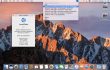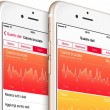La Navigazione Privata in Safari 5
Davide scrive:
Salve. Il quesito è relativo alla navigazione privata di Safari (versione 5 su un iMac 21 pollici acquistato a dicembre 2011) ed in particolare non riesco a capire perchè, pur attivando la navigazione privata, conserva la cronologia ed i bordi delle finestre rimangono grigi e non diventano neri, come pare dovrebbero diventare. La navigazione privata è attiva perchè non solo dal menù a tendina risulta attivata (c’e’ la bandierina della spunta), ma anche perchè nella barra indirizzo appare la scritta privata. Ho provato a chiudere tute le finestre e safari eppoi a riaprirlo ma la cronologia rimaneva comunque. Sinceramente non so cosa fare. Spero non sia un bug o qualcosa del genere.
Potete aiutarmi? Grazie mille.
Safari, eletto browser più veloce sul sistema operativo OS X Lion, è giunto alla versione 5.1.2 ed è fornito da Apple su tutti i suoi dispositivi fissi e portatili. Le novità apportate da Safari 5 sono numerose, in termini di velocità, stabilità, sicurezza e funzioni aggiuntive come l’Elenco lettura che consente di salvare le pagine da consultare successivamente, il Reader per visualizzare ogni articolo in un’unica pagina senza pubblicità, la Visione delle pagine a tutto schermo, la piena integrazione con il Multi-touch, la funzione di protezione dati Sandboxing, la Finestra dei download e molte altre, circa 250 in totale
La funzione “Navigazione privata” è stata ulteriormente implementata su Safari 5. L’attivazione dell’opzione dal Menu Safari consente la protezione delle informazioni personali in quanto il browser non memorizza la cronologia delle ricerche, le pagine web visitate, non usa i dati di riempimento automatico ed i cookies sono resi inaccessibili ai siti visitati
Sul lato destro della barra degli indirizzi appare un’icona a conferma che la funzione è attiva e la stessa può essere utilizzata per una disattivazione rapida
Dunque, la “Navigazione privata” impedisce l’aggiunta di nuovi cookies, elementi della cronologia o di ricerca, login o riferimenti ai download, ma non cancella quelli già presenti. Per eliminare anche questi ultimi, è necessario aprire “Ripristina Safari” dal menu del browser e scegliere gli elementi che si desidera ripristinare